Vous souhaitez connaitre la meilleure démarche pour modifier le domaine dans l'URL d'un fichier sur une page HubSpot ? Suivez le guide !
Une fois que vous avez téléchargé votre fichier dans l'outil "fichiers" de HubSpot Marketing, vous pouvez les insérer dans une page, notamment derrière un CTA (call-to-action).
Vous pouvez alors rencontrer 2 cas de figure : soit le nom de domaine par défaut correspond au domaine que vous voulez effectivement afficher lors du téléchargement, soit vous voulez en changer. Pour chaque cas de figure, suivez la démarche :
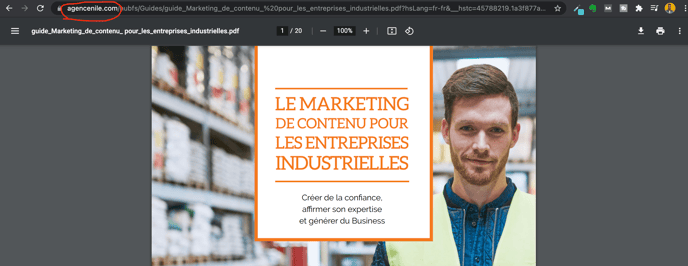 Dans cet exemple, le domaine affiché est "agencenile.com".
Dans cet exemple, le domaine affiché est "agencenile.com".
-
Le domaine affiché est le domaine souhaité
-
Le domaine affiché est différent du domaine souhaité
-
Comment modifier le domaine par défaut ?
Le domaine affiché est le domaine souhaité
Dans ce premier cas de figure, le nom de domaine que vous souhaitez afficher est le domaine par défaut.
Dans ce cas, après avoir inséré un CTA sur votre page, vous aurez plusieurs choix pour modifier le lien de celui-ci.
Sélectionnez lien vers un fichier > le fichier que vous souhaitez insérer.
Votre fichier sera donc téléchargé suite au clic sur ce bouton, avec comme nom de domaine le domaine par défaut.
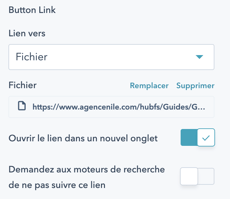 |
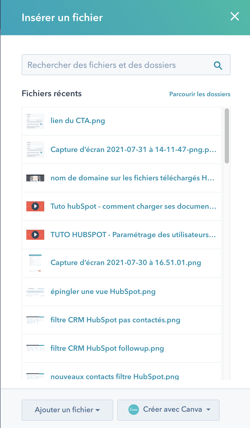
|
Le domaine affiché est différent du domaine souhaité
Dans ce second cas de figure, vous devrez faire un lien non pas vers un fichier, mais vers un URL externe amenant au fichier que vous voulez insérer.
|
Pour choisir l'URL de votre fichier dans HubSpot :
|
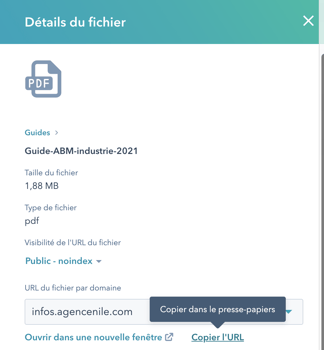
|
Ce chemin sera courant notamment dans les comptes enterprise contenant plusieurs marchés ou plusieurs business units : on choisira alors le nom de domaine selon la business unit concernée par le fichier.
Comment modifier le domaine par défaut ?
Pour paramétrer un nom de domaine par défaut qui s'affichera automatiquement dans l'URL de tous vos fichiers, sauf en cas de copié collé de l'URL du domaine (technique démontrée ci-dessus), suivez ce chemin :
- Dans votre portail HubSpot, faites "paramètres" > "outils" > "site web" > "pages"
- Allez dans "SEO et robots d'indexation"
- Modifiez le domaine d'hébergement du gestionnaire de fichiers par défaut dans le menu déroulant
- Sauvegardez

